ข้อผิดพลาดในการเปิดใช้งาน Windows 0x80070520 เป็นหนึ่งในหลายๆ ข้อผิดพลาดในการเปิดใช้งาน ผู้ใช้พบขณะเปลี่ยนไปใช้แล็ปท็อปหรือพีซีเครื่องใหม่ หรืออัปเกรดเป็น Windows เวอร์ชันใหม่กว่า มีความเกี่ยวข้องกับ Windows รุ่นที่ไม่ถูกต้องซึ่งติดตั้งมาล่วงหน้าในอุปกรณ์ และส่วนใหญ่พบในแล็ปท็อปหรือพีซีที่ซื้อโดยผู้ค้าปลีกหรือ OEM ผู้ขายติดตั้ง Windows โดยใช้รหัสผลิตภัณฑ์เริ่มต้น คีย์นี้สามารถใช้เพื่อติดตั้ง Windows เท่านั้น ไม่สามารถเปิดใช้งานสำเนาได้ ดังนั้นเมื่อผู้ใช้ใช้อุปกรณ์ก็จะแสดงสิ่งนั้น Windows ไม่ได้เปิดใช้งาน .
$ windows. ~ bt

ข้อผิดพลาดอาจปรากฏขึ้นหากมีการเปลี่ยนแปลงฮาร์ดแวร์ที่สำคัญในระบบ ข้อผิดพลาดจะปรากฏแม้หลังจากเรียกใช้ ตัวแก้ไขปัญหาการเปิดใช้งาน Windows .
ข้อความแสดงข้อผิดพลาดที่สมบูรณ์ระบุว่า:
การแก้ไขปัญหาเสร็จสิ้นแล้ว
เราไม่สามารถเปิดใช้งาน Windows บนอุปกรณ์นี้ได้ในขณะนี้ คุณสามารถลองเปิดใช้งานอีกครั้งในภายหลัง หรือไปที่ Store เพื่อซื้อ Windows ของแท้ (0x80070520).
เราไม่สามารถเปิดใช้งาน Windows บนอุปกรณ์นี้ได้
เรียนรู้เพิ่มเติมเกี่ยวกับการเปิดใช้งาน Windowsคุณสามารถเปิดใช้งานอุปกรณ์นี้ได้โดยไปที่ Store และซื้อ Windows ของแท้
หากคุณเห็นข้อความแสดงข้อผิดพลาดเดียวกัน โพสต์นี้จะแนะนำคุณเกี่ยวกับวิธีการแก้ไข
แก้ไขข้อผิดพลาดในการเปิดใช้งาน Windows 0x80070520
ตรวจสอบให้แน่ใจว่า Windows เวอร์ชันดั้งเดิมที่ติดตั้งบนอุปกรณ์นั้นเป็นของแท้และไม่ได้เปิดใช้งานโดยใช้ MAK หรือ KMS วิธีการ ตรวจสอบให้แน่ใจว่าคุณเป็น เปิดใช้งานรุ่นที่ถูกต้อง ของ Windows (ตัวอย่างเช่น คุณมี Windows Pro แต่ในขณะทำการติดตั้งใหม่ทั้งหมด คุณเลือกรุ่น Home ผิดพลาด ซึ่งนำไปสู่ข้อผิดพลาด)
เมื่อคุณดูแลเรื่องนี้แล้ว ให้ใช้วิธีการต่อไปนี้เพื่อแก้ไข Windows Activation Error Code 0x80070520 บน Windows 11/10:
- สร้างไฟล์ Activation Tokes ใหม่
- เปิดใช้งาน Windows โดยใช้พรอมต์คำสั่ง
- เปิดใช้งาน Windows โดยใช้โทรศัพท์ของคุณ
- เปิดใช้งาน Windows ใหม่หลังจากเปลี่ยนฮาร์ดแวร์
- ติดต่อผู้ค้าปลีกหรือ OEM
- ติดต่อฝ่ายสนับสนุนของ Microsoft
ให้เราดูรายละเอียดเหล่านี้
1] สร้างไฟล์โทเค็นการเปิดใช้งานอีกครั้ง
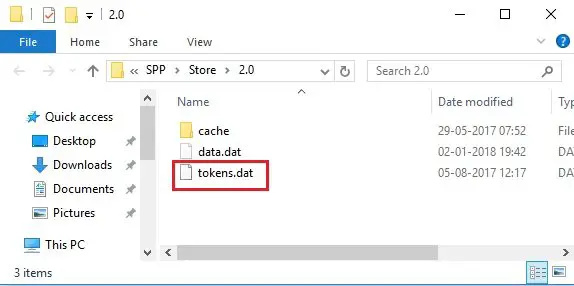
สร้างไฟล์ Tokens.dat หรือ Activation Tokens ใหม่ ในระบบไม่ว่าจะเสียหายหรือสูญหายหรืออัปเกรดไม่สำเร็จก็ตาม
2] เปิดใช้งาน Windows โดยใช้พรอมต์คำสั่ง
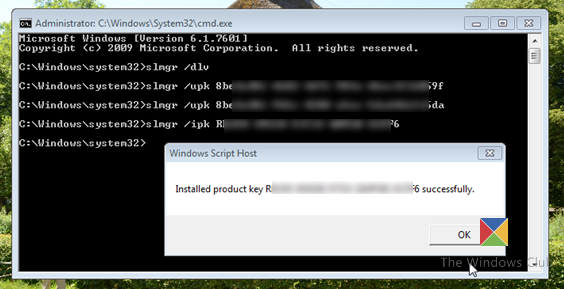
ต่อไป ให้ลองเปิดใช้งาน Windows โดยใช้ Windows Command Prompt หากคุณมีหมายเลขผลิตภัณฑ์ที่ถูกต้อง
เปิด Command Prompt โดยใช้สิทธิ์ของผู้ดูแลระบบ พิมพ์คำสั่งต่อไปนี้แล้วกดปุ่ม เข้า สำคัญ.
slmgr.vbs /dlv
คำสั่งดังกล่าวจะแสดงรายละเอียดเกี่ยวกับสิทธิ์ใช้งาน Windows และสถานะการเปิดใช้งาน หากคุณเห็น รหัสเปิดใช้งาน จดบันทึกไว้
ตอนนี้พิมพ์คำสั่งต่อไปนี้ในหน้าต่างพรอมต์คำสั่งเดียวกันแล้วกดปุ่ม Enter
slmgr.vbs /upk [Activation ID]
หากคุณไม่พบ Activation ID ให้พิมพ์: slmgr.vbs /upk
คำสั่งดังกล่าวจะ ลบหมายเลขผลิตภัณฑ์ที่ติดตั้งไว้ก่อนหน้านี้ จากอุปกรณ์ของคุณ ตอนนี้พิมพ์คำสั่งต่อไปนี้แล้วกด เข้า อีกครั้ง:
slmgr /ipk [productkey]
คำสั่งดังกล่าวจะเปิดใช้งาน Windows โดยใช้หมายเลขผลิตภัณฑ์ 5 × 5 ที่คุณระบุ
3] เปิดใช้งาน Windows โดยใช้โทรศัพท์ของคุณ
คุณยังสามารถลอง เปิดใช้งาน Windows ทางโทรศัพท์ . คุณต้องโทรหา Microsoft สำหรับสิ่งนี้
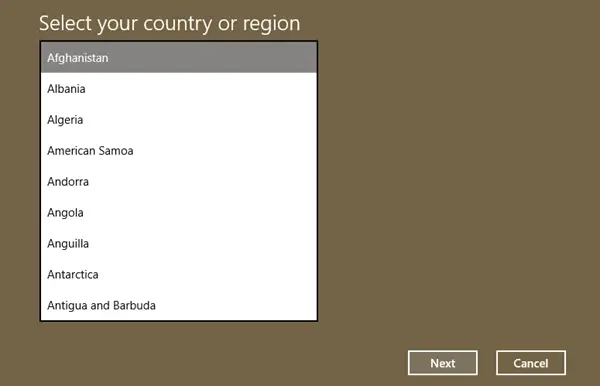
- พิมพ์ ' ฟัง4 ’ ในกล่องเริ่มค้นหาแล้วกด Enter
- เลือกประเทศของคุณและคลิก 'ถัดไป'
- เปิดหน้าต่างนั้นไว้และโทรไปที่หมายเลขโทรฟรีสำหรับประเทศของคุณ
- ระบบอัตโนมัติจะให้รหัสยืนยันแก่คุณซึ่งคุณต้องพร้อมที่จะจดบันทึก
- พิมพ์ ID การยืนยันนี้ในช่องบนหน้าต่างแล้วคลิก 'เปิดใช้งาน'
4] เปิดใช้งาน Windows ใหม่หลังจากเปลี่ยนฮาร์ดแวร์

สาเหตุหนึ่งที่เป็นไปได้ของข้อผิดพลาดคือ การเปลี่ยนแปลงฮาร์ดแวร์ที่สำคัญ เช่นเมนบอร์ด เมนบอร์ดเก็บหมายเลขผลิตภัณฑ์สำหรับ Windows ดังนั้น หากคุณเพิ่งเปลี่ยนเมนบอร์ดบนพีซีหรือแล็ปท็อป Windows จะไม่พบรหัสและโยนข้อผิดพลาดอีกต่อไป
ในการแก้ไขปัญหานี้ คุณต้องเปิดใช้งาน Windows ใหม่โดยใช้ใบอนุญาตใช้งานดิจิทัลหรือหมายเลขผลิตภัณฑ์
หากคุณมีใบอนุญาตใช้งานดิจิทัล ให้เพิ่มบัญชี Microsoft ของคุณและเชื่อมโยงบัญชีกับรหัสใบอนุญาตบนอุปกรณ์ของคุณ จากนั้นไปที่ เริ่ม > การตั้งค่า > ระบบ > การเปิดใช้งาน แล้วคลิก แก้ไขปัญหา . เลือก ฉันเพิ่งเปลี่ยนฮาร์ดแวร์บนอุปกรณ์นี้เมื่อเร็วๆ นี้ และทำตามคำแนะนำบนหน้าจอเพื่อเปิดใช้งาน Windows
หากคุณไม่มีใบอนุญาตดิจิทัล ให้ไปที่ เริ่ม > การตั้งค่า > ระบบ > การเปิดใช้งาน > อัปเกรด Windows รุ่นของคุณ และคลิกที่ เปลี่ยน ปุ่มถัดจาก เปลี่ยนรหัสผลิตภัณฑ์ ตัวเลือก. จากนั้นป้อนหมายเลขผลิตภัณฑ์เพื่อเปิดใช้งาน Windows
5] ติดต่อผู้ค้าปลีกหรือ OEM
หากคุณประสบปัญหาในการเปิดใช้งานหลังจากซื้อพีซีจากผู้ค้าปลีกหรือผู้ผลิตอุปกรณ์ดั้งเดิม (OEM) ให้ติดต่อผู้ขายและขอรหัสใบอนุญาตเพื่อเปิดใช้งาน Windows บนอุปกรณ์ของคุณ
6] ติดต่อฝ่ายสนับสนุนของ Microsoft
หากคุณซื้อ Windows จาก Microsoft ติดต่อฝ่ายสนับสนุนของ Microsoft เพื่อขอความช่วยเหลือต่อไป. คุณอาจติดต่อกับ Microsoft ได้หากไม่มีอะไรช่วยได้
ฉันหวังว่าคุณจะพบว่าสิ่งนี้มีประโยชน์
อ่าน: แก้ไขรหัสข้อผิดพลาดการเปิดใช้งาน Windows 0xC004F012 .
เหตุใด Windows จึงไม่เปิดใช้งาน แต่แสดงข้อผิดพลาด 0x80070520
หากรหัสข้อผิดพลาด 0x80070520 ปรากฏขึ้นหลังจากเรียกใช้ตัวแก้ไขปัญหาการเปิดใช้งาน แสดงว่าเวอร์ชัน Windows 11/10 ของคุณอาจได้รับการติดตั้งโดยใช้รหัสผลิตภัณฑ์เริ่มต้น ในการเปิดใช้งาน Windows คุณต้องมีรหัสผลิตภัณฑ์เฉพาะสำหรับสำเนาของ Windows ที่ติดตั้งบนคอมพิวเตอร์ของคุณ ติดต่อผู้ค้าปลีกหรือ OEM ของคุณเพื่อรับรหัส
ฉันจะแก้ไขข้อผิดพลาด Windows ที่เราไม่สามารถเปิดใช้งานได้อย่างไร
เริ่มต้นด้วยการเรียกใช้ตัวแก้ไขปัญหาการเปิดใช้งาน ซึ่งจะช่วยคุณแก้ไขปัญหาการเปิดใช้งานทั่วไป รวมถึงปัญหาที่ปรากฏขึ้นหลังจากเปลี่ยนฮาร์ดแวร์ จากนั้นแก้ไขปัญหาเพิ่มเติมโดยใช้รหัสข้อผิดพลาด ตัวอย่างเช่น, รหัสข้อผิดพลาด 0xC004C008 แสดงว่ารหัสผลิตภัณฑ์ที่คุณพยายามใช้เพื่อเปิดใช้งาน Windows นั้นถูกใช้บนพีซีเครื่องอื่นแล้ว ในการแก้ไขปัญหา คุณต้องซื้อคีย์ผลิตภัณฑ์ใหม่
อ่านต่อไป: ปิดใช้งานป๊อปอัปการเปิดใช้งาน Windows อัตโนมัติใน Windows .

![ข้อผิดพลาดในการซิงค์จดหมาย 0x80072726 หรือ 0x8007274c [แก้ไขแล้ว]](https://prankmike.com/img/mail/09/mail-sync-error-0x80072726-or-0x8007274c-fixed-1.png)













